在 Windows 11 上使用命令提示符重置 Windows 更新
或者,也可以使用命令重置所有 Windows 更新组件以修复最常见的问题。通常,这是解决 Windows 11 更新系统问题的最佳选择。

要在 Windows 11 上使用命令提示符手动重置 Windows 更新,请使用以下步骤:
1.打开开始。
2.搜索命令提示符,右键单击顶部结果,然后选择以管理员身份运行选项。
3.键入以下命令以停止后台智能传输服务 (BITS)、Windows 更新服务和加密服务,然后在每一行上按Enter :
net stop bits
net stop wuauserv
net stop appidsvc
net stop cryptsvc
快速提示:您可能需要多次运行该命令,直到看到服务已成功停止的消息。
4.键入以下命令以从您的 PC 中删除由 BITS 创建的所有qmgr*.dat文件。然后按Enter:
Del "%ALLUSERSPROFILE%\Application Data\Microsoft\Network\Downloader\*.*"
5.键入Y以确认删除。
6.键入以下命令以清除 Windows 更新缓存以允许 Windows 11 重新下载更新,而不是使用系统上已下载的可能已损坏的文件,然后在每一行按Enter :
rmdir %systemroot%\SoftwareDistribution /S /Q
rmdir %systemroot%\system32\catroot2 /S /Q
快速提示:我们使用rmdir带有选项的删除目录命令 /S删除指定目录和主文件夹内的所有子目录,该/Q选项在不确认的情况下悄悄删除目录。如果您收到消息“该进程无法访问该文件,因为它正被另一个进程使用” ,请 重复第 1 步并重试,因为其中一项服务可能已意外重新启动。
7.键入以下命令将 BITS 和 Windows 更新服务重置为其默认安全描述符,然后在每一行上按Enter :
sc.exe sdset bits D:(A;;CCLCSWRPWPDTLOCRRC;;;SY)(A;;CCDCLCSWRPWPDTLOCRSDRCWDWO;;;BA)(A;;CCLCSWLOCRRC;;;AU)(A;;CCLCSWRPWPDTLOCRRC;;;PU)
sc.exe sdset wuauserv D:(A;;CCLCSWRPWPDTLOCRRC;;;SY)(A;;CCDCLCSWRPWPDTLOCRSDRCWDWO;;;BA)(A;;CCLCSWLOCRRC;;;AU)(A;;CCLCSWRPWPDTLOCRRC;;;PU)
8.键入以下命令移动到 System32 文件夹并按Enter:
cd /d %windir%\system32
9.键入以下命令以在注册表中注册所有相应的 BITS 和 Windows 更新 DLL 文件,然后在每一行按Enter :
regsvr32.exe /s atl.dll
regsvr32.exe /s urlmon.dll
regsvr32.exe /s mshtml.dll
regsvr32.exe /s shdocvw.dll
regsvr32.exe /s browseui.dll
regsvr32.exe /s jscript.dll
regsvr32.exe /s vbscript.dll
regsvr32.exe /s scrrun.dll
regsvr32.exe /s msxml.dll
regsvr32.exe /s msxml3.dll
regsvr32.exe /s msxml6.dll
regsvr32.exe /s actxprxy.dll
regsvr32.exe /s softpub.dll
regsvr32.exe /s wintrust.dll
regsvr32.exe /s dssenh.dll
regsvr32.exe /s rsaenh.dll
regsvr32.exe /s gpkcsp.dll
regsvr32.exe /s sccbase.dll
regsvr32.exe /s slbcsp.dll
regsvr32.exe /s cryptdlg.dll
regsvr32.exe /s oleaut32.dll
regsvr32.exe /s ole32.dll
regsvr32.exe /s shell32.dll
regsvr32.exe /s initpki.dll
regsvr32.exe /s wuapi.dll
regsvr32.exe /s wuaueng.dll
regsvr32.exe /s wuaueng1.dll
regsvr32.exe /s wucltui.dll
regsvr32.exe /s wups.dll
regsvr32.exe /s wups2.dll
regsvr32.exe /s wuweb.dll
regsvr32.exe /s qmgr.dll
regsvr32.exe /s qmgrprxy.dll
regsvr32.exe /s wucltux.dll
regsvr32.exe /s muweb.dll
regsvr32.exe /s wuwebv.dll
快速说明:regsvr32帮助将“.DLL”文件注册为注册表中的命令组件,我们使用/S选项指定工具以静默运行命令而不会提示其他消息。
10.键入以下命令以重置可能是问题的一部分的网络配置(但暂时不要重新启动计算机),然后在每一行按Enter :
netsh winsock reset
netsh winsock reset proxy
11.键入以下命令以重新启动 BITS、Windows 更新和加密服务,然后在每一行上按Enter :
net start bits
net start wuauserv
net start appidsvc
net start cryptsvc
12.重新启动计算机。
完成这些步骤后,Windows 更新将重置,它应该可以在 Windows 11 上再次运行。
 飞书上传本地文件到知识库的方法
飞书上传本地文件到知识库的方法
飞书是很多小伙伴都在使用的一款企业协作与管理平台,在这款......
阅读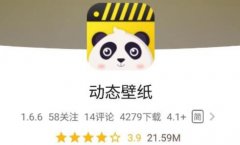 微信透明主题设置教程
微信透明主题设置教程
微信默认的ui界面比较无趣,很多喜欢个性化的朋友想知道微信......
阅读 任务管理器用快捷键打不开
任务管理器用快捷键打不开
大家在玩游戏或者看电影的时候肯定遇到过界面突然卡死了,这......
阅读 安卓5.0蓝牙用不了/无法配对/自动断开解
安卓5.0蓝牙用不了/无法配对/自动断开解
蓝牙无法正常工作也是Android 5.0当中常出现的一个问题。有的用......
阅读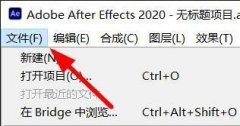 AE怎么输出静止图像-AE输出静止图像的操
AE怎么输出静止图像-AE输出静止图像的操
小伙伴们你们知道AE怎么输出静止图像呢?今天小编很乐意与大家......
阅读 英特尔确认将于 2022 年
英特尔确认将于 2022 年  高通和 ESL Gaming 联合举办
高通和 ESL Gaming 联合举办 开端电视剧全集完整版观
开端电视剧全集完整版观 适用于IT专业人员的Windo
适用于IT专业人员的Windo PSA:微软的Xbox Gear Shop现在
PSA:微软的Xbox Gear Shop现在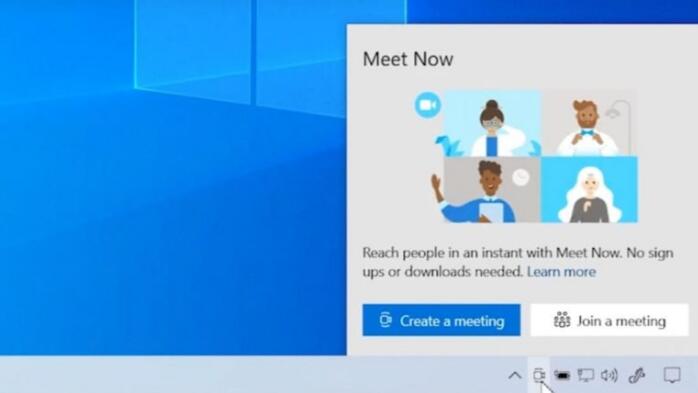 新的Insider内部版本使Win
新的Insider内部版本使Win 如今网购及网上支付这五
如今网购及网上支付这五 谷歌公布最新Windows10提权
谷歌公布最新Windows10提权 王者荣耀周年庆双倍返利
王者荣耀周年庆双倍返利 洛克王国少时回忆卡普怎
洛克王国少时回忆卡普怎 深空之眼震离手操阵容怎
深空之眼震离手操阵容怎 鼎桥m40和华为mate40区别
鼎桥m40和华为mate40区别 RGB聊多了,这次我们来聊
RGB聊多了,这次我们来聊 电脑重启或关闭时提示c
电脑重启或关闭时提示c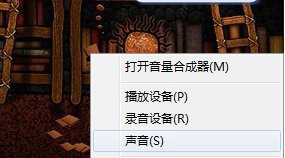 win7系统打开麦克风的侦听
win7系统打开麦克风的侦听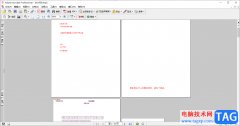 Adobe Acrobat 7.0比较两个PD
Adobe Acrobat 7.0比较两个PD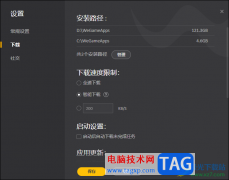 WeGame设置限制下载速度的
WeGame设置限制下载速度的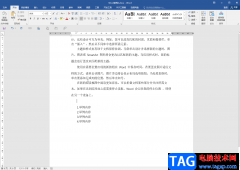 Word文档自动调整排版的方
Word文档自动调整排版的方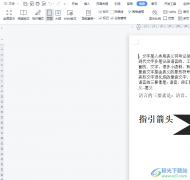 wps同时打开两个窗口分
wps同时打开两个窗口分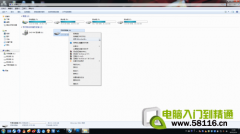 巧用Win7中自带的功能为
巧用Win7中自带的功能为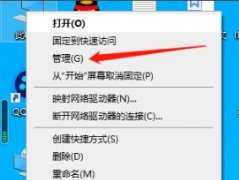 win10电脑弹窗解决方法
win10电脑弹窗解决方法![tplink[WVR/WAR系列] 微信连](http://www.tagxp.com/uploads/allimg/c170705/14c25P2452440-1164b_lit.png) tplink[WVR/WAR系列] 微信连
tplink[WVR/WAR系列] 微信连 人员密集场所高密度无线
人员密集场所高密度无线
在win11系统中,我们可以通过打开分屏交互来让多个显示器使用同一款系统,共同操作,但是很多朋友不知道分屏交互怎么开启,其实只要在系统设置中找到显示器就可以了,下面一起来学习一...
次阅读
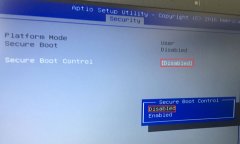
华硕VM590LB是一款搭载第5代英特尔酷睿处理器的15.6英寸笔记本。预装的是win8系统,不过还有不少的用户喜欢使用win7系统,那么华硕VM590LB笔记本要怎么把win8改成win7系统呢?...
次阅读
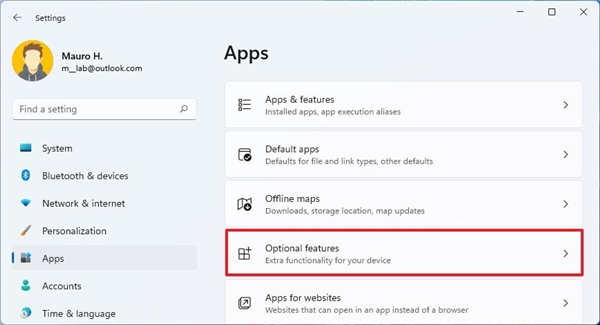
win11可选功能:如何通过设置管理可选功能 在Windows11上,设置应用程序允许您安装附加功能以扩展系统的功能。由于这些组件未存储在默认安装中,因此您需要Internet连接...
次阅读

触屏功能是很多的用户都需要使用的,然而在更新了的win11系统中有许多的用户都出现了没有触屏的情况,为此我们给大家带来了装了win11电脑没有触屏解决方法,快来一起看看怎么解决吧。...
次阅读
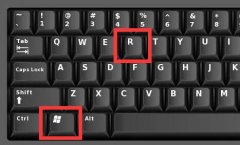
win10的右键菜单是最方便的菜单之一,我们经常会使用它刷新或打开软件和设置,这时候我们想要管理菜单内容,那么win10右键菜单管理在哪打开呢。...
次阅读
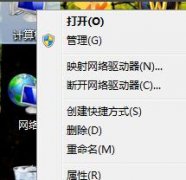
我们的win7系统默认设置很可能无法发挥硬件配置的最佳性能,尤其是在配置较差的情况下,如果没有优化性能可能会导致卡顿等情况出现。因此今天小编就带来了win7极致性能优化教程,一起来...
次阅读
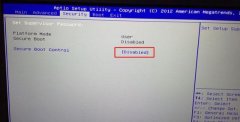
神舟战神K650D笔记本是一款搭载了intel酷睿i7处理器的15.6英寸笔记本电脑。预装的是win10系统,不过还有不少的用户喜欢使用win7系统,而且intel 6代CPU安装WIN7时usb3.0设备无法使用,要在采用集成...
次阅读

win7vol版和普通的版本都是不一样,和我们常用的旗舰版专业版比起来,是一种批量授权的版本,暂时没有免费的激活版,下面来看看详细的介绍吧。...
次阅读
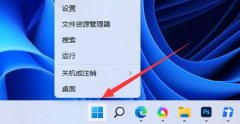
如果我们出现系统崩溃、蓝屏等情况,不知道是什么原因,就可以通过查看系统日志的方式来了解,那么win11如何查看系统日志呢,其实只要打开事件监视器就可以了。...
次阅读
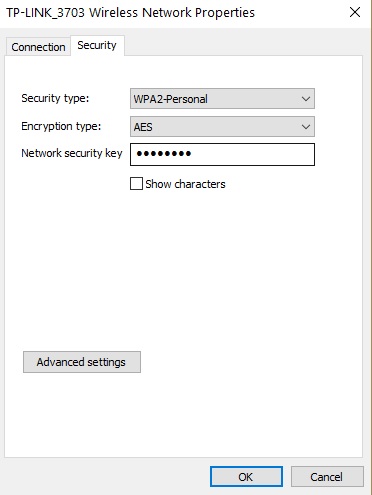
如何在Windows11上更改Wi-Fi密码 bull; 如果您很容易忘记密码,您可能需要经常更改您的 Wi-Fi 密码。 bull; Wi-Fi 密码有助于保护您的无线连接并防止人们访问敏...
次阅读

如果我们关闭了自动更新,但是没有彻底关闭,就可能会遇到win11关机键变成更新并关机的情况,这时候如果想要恢复关机键就要彻底关掉自动更新。...
次阅读
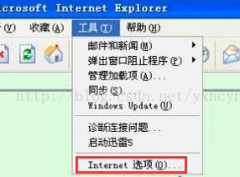
很多小伙伴打开浏览器的时候,win7系统提示对象不支持此属性或方法,这是什么情况呢?是因为网站的信任不过关,我们该如何解决呢?其实可以更换浏览器和设置默认级别就可以了,具体的...
次阅读
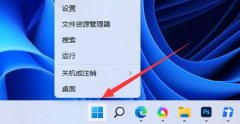
如果我们出现系统崩溃、蓝屏等情况,不知道是什么原因,就可以通过查看系统日志的方式来了解,那么win11如何查看系统日志呢,其实只要打开事件监视器就可以了。...
次阅读

有的朋友在重装完win7系统后发现,由于清除了此前所有的驱动程序,导致新系统中没有驱动了,不知道怎么办。其实我们最重要的就是网卡驱动,能上网之后就可以安装其他驱动程序了。...
次阅读

我们在使用win7雨林木风操作系统的时候,有的小伙伴在安装时就出现了安装的过程中系统一直在启动服务,对于这种问题小编觉得可能是系统在安装的途中出现了一些组件损坏的故障,我们可...
次阅读